En este artículo vamos a ver cómo:
- Instalar el servidor web (Apache).
- Instalar el gestor de bases de datos MariaDB.
- Instalar PHP.
- Configurar php.ini con los valores óptimos para WordPress.
- Instalar phpMyAdmin para gestionar las bases de datos visualmente.
- Habilitar las URLs amigables (mod rewrite).
Guía disponible en vídeo
Instalar el servidor web Apache en Opensuse Tumbleweed
Nos dirigimos a un terminal y escribimos:
sudo zypper in apache2Comandos básicos para gestionar el servidor
Habilitar el servidor Apache:
sudo systemctl enable apache2Iniciar el servidor Apache:
sudo systemctl start apache2Detener el servidor Apache:
sudo systemctl stop apache2Reiniciar el servidor Apache:
sudo systemctl restart apache2Vamos a probar que el servidor está activo y funciona, para ello crearemos un archivo index.html dentro del directorio web, que en Opensuse se encuentra en /srv/www/htdocs/
sudo nano /srv/www/htdocs/index.html<html>
<body><h1>Bienvenido a mi sitio web!</h1></body>
</html>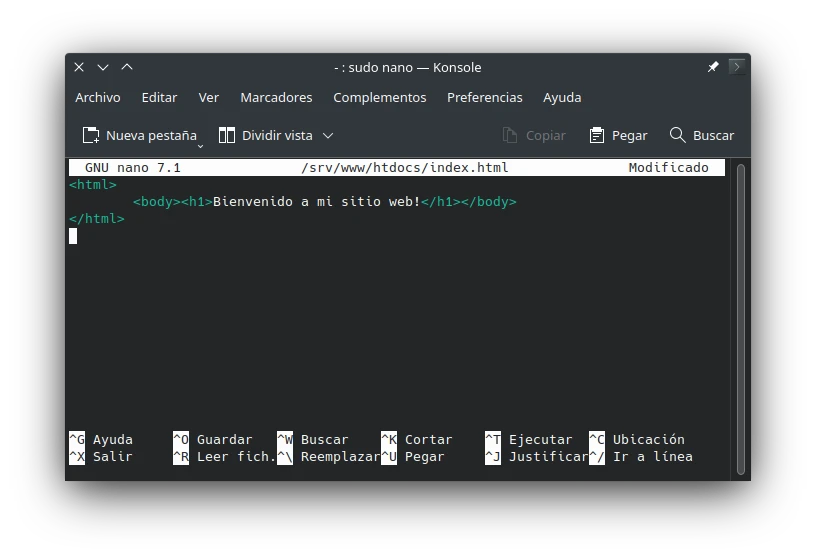
Nos dirigimos al navegador web hacia la dirección http://localhost y veremos una pantalla como esta:
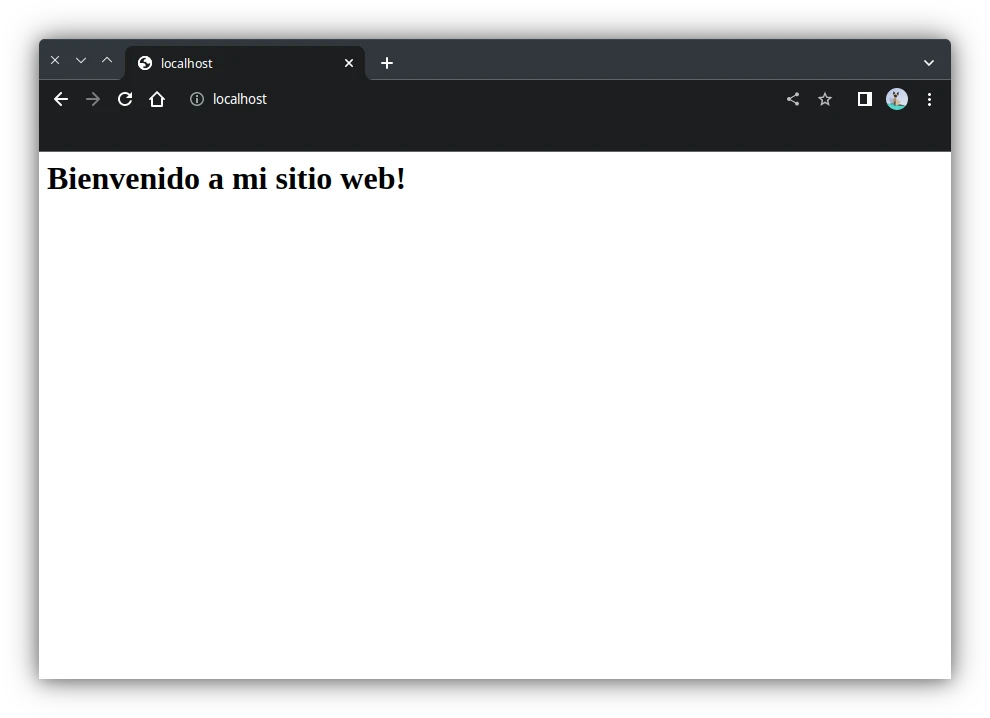
Instalar MariaDB en Opensuse Tumbleweed
Nos dirigimos a un terminal e instalamos los siguientes paquetes:
sudo zypper in mariadb mariadb-toolsComandos básicos para gestionar MariaDB
Habilitar el servidor MariaDB:
sudo systemctl enable mysqlIniciar el servidor MariaDB:
sudo systemctl start mysqlParar el servidor MariaDB:
sudo systemctl stop mysqlReiniciar el servidor MariaDB:
sudo systemctl restart mysqlSecurizar MariaDB
Por defecto, el gestor de bases de datos viene con el usuario root sin contraseña. Vamos a asignar una contraseña ejecutando:
sudo mysql_secure_installationNos preguntará si queremos asignar una contraseña al usuario root, contestamos que si:
Set root password? [Y/n] y
New password: *******
Re-enter new password: ******
Password updated successfully!Nos hará una serie de preguntas sobre si queremos eliminar usuarios anónimos, borrar las tablas de test, etc. Podemos contestar afimartívamente a todo:
Remove anonymous users? [Y/n] y
... Success!
Disallow root login remotely? [Y/n] y
... Success!
Remove test database and access to it? [Y/n] y
- Dropping test database...
... Success!
- Removing privileges on test database...
... Success!
Reload privilege tables now? [Y/n] y
... Success!Ahora entraremos en mysql:
sudo mysql -u rootVamos a crear un usuario distinto de root que será el que asignemos a las bases de datos que creemos después:
CREATE USER mi_usuario IDENTIFIED BY 'password';Creamos una nueva base de datos:
CREATE DATABASE mibase;Y asignamos nuestro usuario anterior a la nueva base de datos con todos los privilegios:
GRANT ALL PRIVILEGES ON mibase.* TO mi_usuario;Para nuevas bases de datos el proceso sería el mismo: Crear la base de datos y asignar nuestro usuario con todos los privilegios.
Tras la asignación de nuestro usuario a la nueva base de datos no está de más hacer una limpieza de la caché almacenada con:
FLUSH PRIVILEGES;Instalar PHP en Opensuse Tumbleweed
Como estamos en una distro rolling-release, las versiones PHP se van actualizando sobre la marcha, por lo que es posible que la versión de este tutorial ya sea más antigua que la que hay actualmente en los repositorios. Para ello podríamos comprobar qué versión existe actualmente en los repositorios, abriendo YaST Software y localizando los paquetes php:
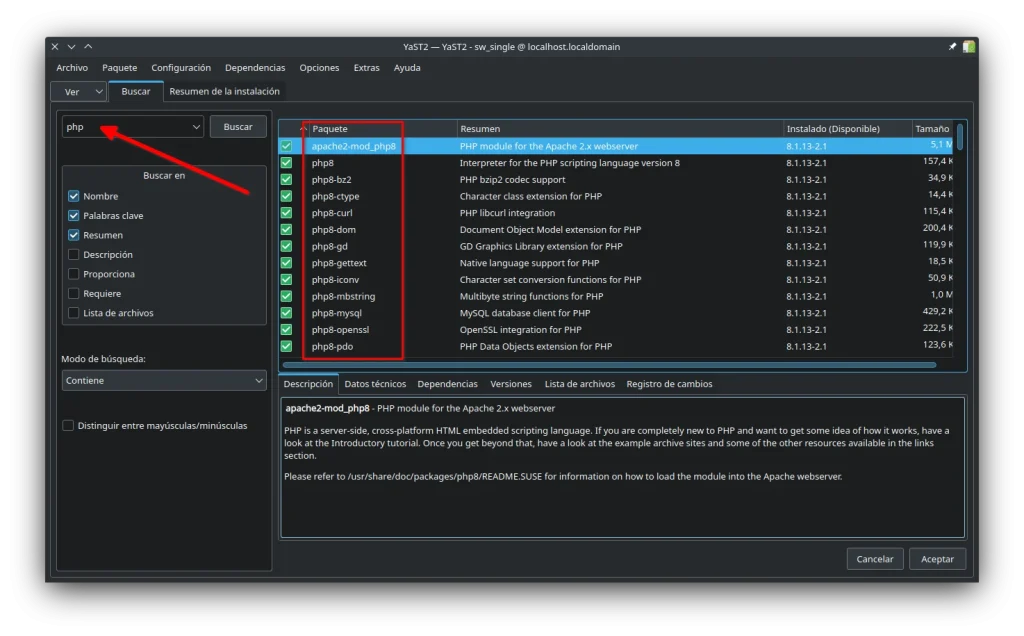
En este momento la versión de php en los repositorios de Opensuse Tumbleweed es la 8, por lo que instalamos los paquetes corrrespondientes a esta versión:
sudo zypper in php8 php8-mysql apache2-mod_php8Y añadimos la siguiente línea al archivo de configuración /etc/apache2/mod_mime-defaults.conf
sudo nano /etc/apache2/mod_mime-defaults.confAddType application/x-httpd-php .php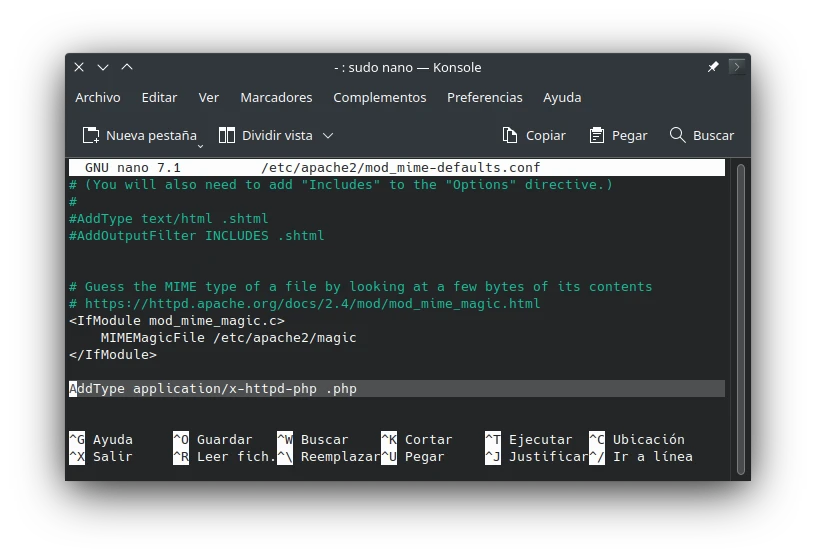
Reiniciamos Apache:
sudo systemctl restart apache2Habilitamos mod-php con el comando:
sudo a2enmod php8Y volvemos a reiniciar Apache:
sudo systemctl restart apache2Para comprobar si PHP se está ejecutando correctamente crearemos un archivo en el directorio web /srv/www/htdocs/info.php con esta línea:
<?php echo phpinfo(); ?>Si nos dirigimos a la dirección http://localhost/info.php deberemos ver una página similar a esta con toda la información sobre PHP:
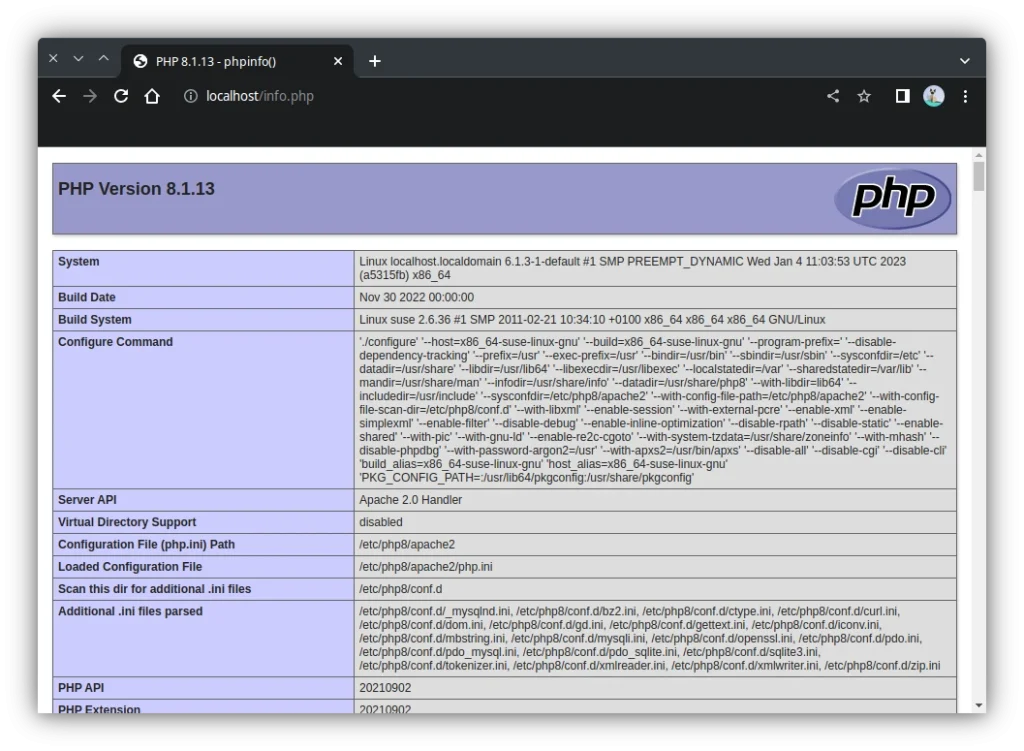
Ampliar los parámetros en php.ini
Vamos a cambiar algunos parámetros de PHP editando su archivo de configuración (php.ini) para optimizarlo para WordPress. Para ello editamos el archivo:
sudo nano /etc/php8/apache2/php.iniY ampliamos los siguientes parámetros:
memory_limit = 128M
post_max_size = 64M
max_execution_time = 180
upload_max_filesize = 64M
max_input_time = 180
max_input_vars = 5000Reiniciamos Apache para que se apliquen los cambios:
sudo systemctl restart apache2Instalar phpMyAdmin en Opensuse Tumbleweed
Por último vamos a instalar el gestor visual de bases de datos phpMyAdmin escribiendo en el terminal:
sudo zypper in phpMyAdminUna vez instalado nos dirigimos a la dirección http://localhost/phpMyAdmin (importante respetar las mayúsculas y minúsculas para no tener problemas de acceso):
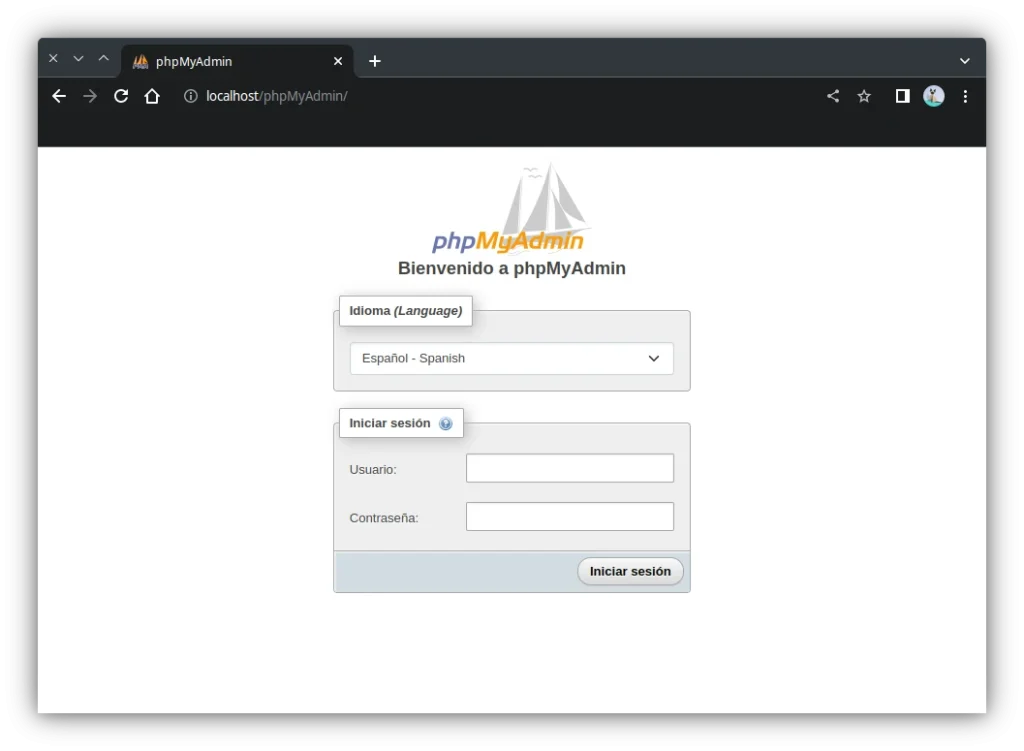
Para acceder podemos usar el usuario y contraseña de MariaDB que creamos anteriormente.
Habilitar las URLs amigables mod_rewrite en Opensuse Tumbleweed
Habilitamos el módulo mod_rewrite:
sudo a2enmod rewriteEditamos el archivo de configuración de Apache situado en /etc/apache2/default-server.conf:
sudo nano /etc/apache2/default-server.confDentro del apartado <Directory «/srv/www/htdocs»> comentamos las líneas:
#Options
#AllowOverride NoneY añadimos estas:
Options Indexes FollowSymLinks MultiViews
Require all granted
AllowOverride All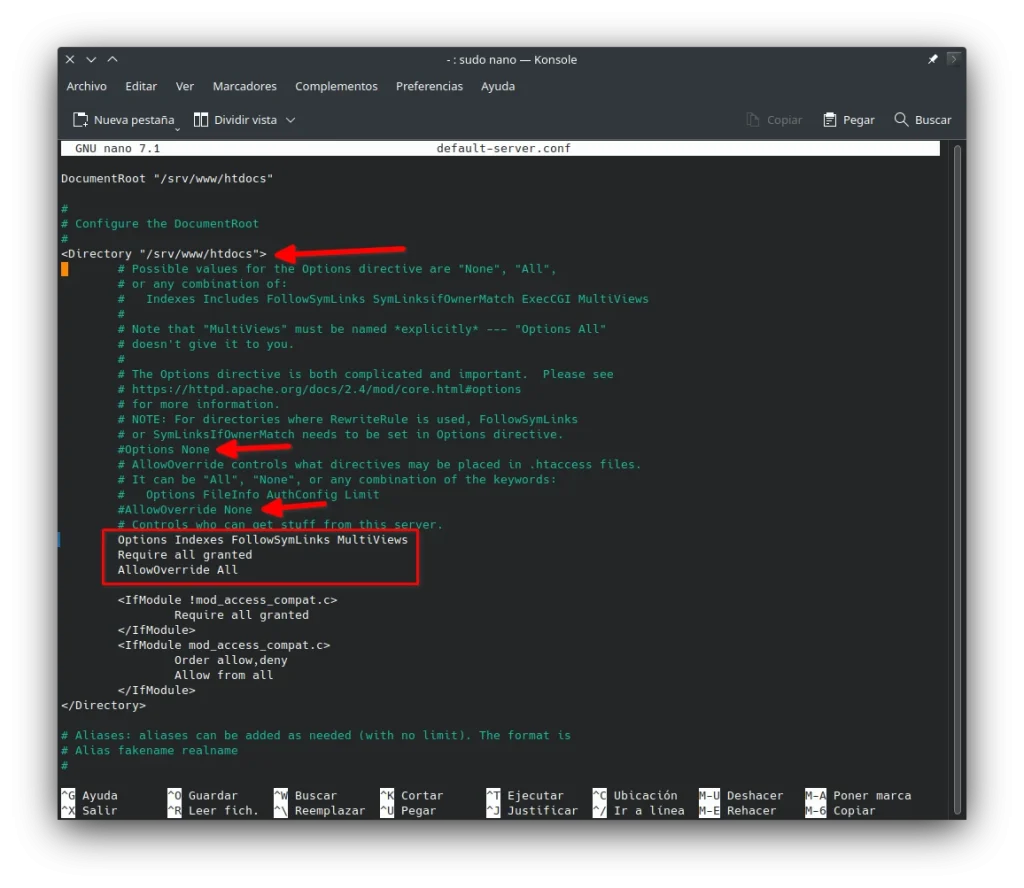
Reiniciamos Apache:
sudo systemctl restart apache2Y eso es todo, ya puedes disfrutar de tu servidor LAMP en Opensuse Tumbleweed. Nos vemos en el siguiente post 😉
Gran parte de la información ha sido consultada en https://es.opensuse.org/SDB:Instalar_un_servidor_LAMP


Deja una respuesta